Aktiver, deaktiver, administrer, brug Swipe-handlinger i Mail-appen i Windows 10
Hvis du bruger Windows 10 Mail -appen, kan du aktivere, deaktivere, ændre og bruge Swipe-handlingerne( Swipe actions) . Hvis du bruger en berøringsaktiveret Windows 10 - enhed, kan du bruge swipe-handlingerne med din finger; hvis ikke, kan du finde nogle knapper, når du holder musen over en e-mail i din Mail -app.
Mail-appen i Windows 10(Mail app in Windows 10) er en af de bedste gratis e-mail-klienter(best free email clients) , der giver brugerne mulighed for at tilføje en e-mail fra næsten enhver udbyder. Da Windows 10 er meget kompatibel og flydende med berøringsskærme, tilbyder Mail -appen denne funktionalitet for at berige brugeroplevelsen. Som de fleste e-mail-klienter til mobile platforme kan du have nogle swipe-handlinger, så du hurtigt kan vælge noget at udføre (eksempel: Arkiver(Archive) , Slet(Delete) , Flyt(Move) osv.).
Aktiver(Enable) og brug Swipe-handlinger i Mail -appen til Windows 10
For at aktivere og bruge Swipe-handlinger i Windows 10 Mail -appen skal du følge disse trin-
- Åbn Mail -appen på din Windows 10-computer.
- Klik på indstillingsgearikonet.
- Klik på indstillingen Beskedliste(Message list) .
- Slå knappen Aktiver strygehandlinger til(Enable swipe actions) /fra.
- Vælg kontoen for at anvende swipe-handlinger.
- Vælg Stryg til højre(Swipe right) og Stryg til venstre(Swipe left) .
Åbn Mail -appen på din Windows 10-pc. Hvis den allerede er fastgjort til proceslinjen(Taskbar) , kan du åbne den derfra. Ellers(Otherwise) kan du bruge søgefeltet på proceslinjen til at få arbejdet gjort. (Taskbar)Efter åbning bør du finde et indstillingsgearikon i nederste venstre side af Mail -appvinduet.
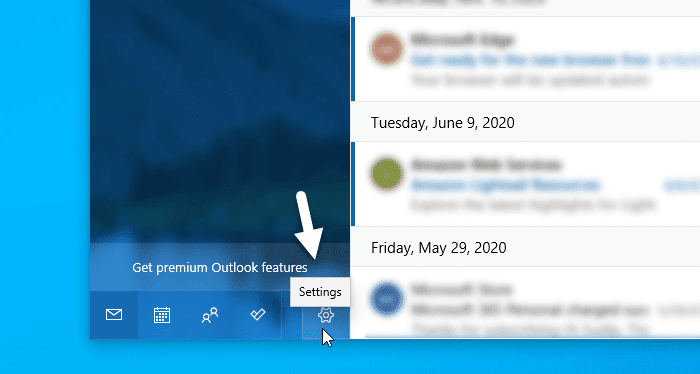
Du skal klikke på dette ikon. Derefter skulle et panel dukke op fra højre side af din skærm. Her kan du finde en mulighed kaldet Beskedliste(Message list) . Du skal klikke på denne mulighed.

Som standard er Swipe- handlingerne slået til. Hvis den ikke er det, skal du slå knappen Aktiver strygehandlinger(Enable swipe actions ) til og fra . Derefter kan du vælge den konto, som du vil anvende handlingerne på. Hvis du har flere konti, og du vil bruge dem alle, er det bedre at sætte et flueben i afkrydsningsfeltet Anvend på alle konti(Apply to all accounts) .
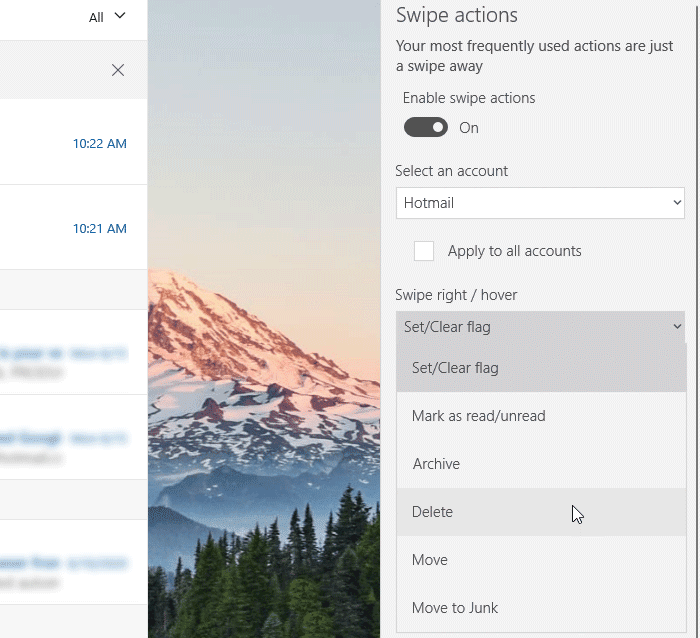
Derefter kan du vælge swipe-handlingerne. For det skal du udvide rullelisten Swipe right / hover og Swipe left / hoverTil din information kan du have Set/Clear flag, Markér(Mark) som læst/ulæst, Arkiver(Archive) , Slet(Delete) , Flyt(Move) og Flyt(Move) til uønsket(Junk) indstillinger.
Det er alt! Fra(From) nu af kan du stryge for at udføre valghandlingen effektivt.
Jeg håber det hjælper!
Related posts
Sådan ændres rækkefølgen af e-mail-konti i Windows 10 Mail-appen
Sådan fjerner du en e-mail-konto fra Mail-appen i Windows 10
Sådan deaktiveres Autokorrektur eller Stavekontrol i Mail-appen i Windows 10
Reparer Mail- og Kalender-appen, der går ned ved åbning i Windows 10
Konfigurer Yahoo-e-mail-konto i Windows 10 Mail App
Få Firefox til at vise mediekontroller på Windows 10 låseskærm
Bedste gratis Molecular Modeling-software til Windows 10
Gratis Battery Limiter-software til Windows 10
Opret enkle noter med PeperNote til Windows 10
Sådan nulstiller du Mail-appen på Windows 10
Hvad er Control Flow Guard i Windows 10 - Sådan slår du den til eller fra
Ashampoo WinOptimizer er en gratis software til at optimere Windows 10
Se digitalt tv og lyt til radio på Windows 10 med ProgDVB
Forklaring af moderne opsætningsvært i Windows 10. Er det sikkert?
Hvad er Enablement Package i Windows 10
Sådan deaktiverer eller aktiverer du læsetilstand i Chrome i Windows 10
Sådan bruger du Network Sniffer Tool PktMon.exe i Windows 10
Opret en tastaturgenvej for at åbne dit foretrukne websted i Windows 10
Nye funktioner i Windows 10 version 20H2 oktober 2020 Update
Long Path Fixer Tool vil rette Path Too Long-fejl i Windows 10
